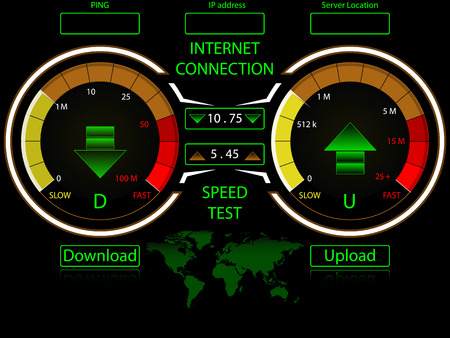Les connexions Internet pourraient toujours être plus rapides. Que vos téléchargements soient laborieux, que la diffusion en continu ressemble à un diaporama ou que vous souhaitiez simplement optimiser votre vitesse, voici comment accélérer votre connexion.
Selon votre fournisseur d’accès à Internet (FAI), vous pouvez souvent obtenir des vitesses plus rapides en l’appelant (ou en visitant son site Web) et en passant à un plan plus coûteux. Votre facture mensuelle augmentera, mais votre vitesse aussi. Avant de faire cela, cependant, voici quelques conseils qui peuvent accélérer votre connexion gratuitement.
Optimisez votre réseau Wi-Fi et votre réseau local
De nombreux problèmes liés aux réseaux locaux, en particulier ceux utilisant le Wi-Fi, sont à l’origine des mauvaises vitesses d’Internet. Avant de vous pencher sur votre connexion Internet, il convient de vous assurer que votre réseau local est à la hauteur.
La solution la plus simple pour remédier aux mauvaises performances du réseau consiste à éteindre votre routeur (et votre modem, s’il est séparé), à compter jusqu’à dix, puis à le rallumer. C’est ce qu’on appelle « mettre le routeur hors tension », et cela peut souvent accélérer les choses.
Comment améliorer la vitesse d’Internet
Choix d’un canal Wi-Fi dans le menu de configuration de base du routeur.
Si vous utilisez le Wi-Fi au lieu de l’Ethernet filaire, il est conseillé de minimiser les interférences des réseaux voisins, car elles peuvent provoquer des baisses de vitesse et des interruptions du réseau. Si vous voyez beaucoup d’autres réseaux sur vos appareils lorsque vous vous connectez au Wi-Fi de votre maison, vous aurez probablement intérêt à choisir un canal Wi-Fi qui offre le moins d’interférences.
Si vous disposez d’un routeur moderne prenant en charge la bande 5 GHz, vous devriez l’utiliser dans la mesure du possible. L’utilisation de la bande 5 GHz permet d’obtenir des vitesses plus rapides et moins d’interférences. Si vous disposez d’un routeur double bande compatible 802.11ac, vous verrez deux réseaux apparaître lors de la connexion. Vous pouvez les nommer en conséquence dans la configuration de votre routeur. La plupart des routeurs ont des instructions pour accéder à cette interface imprimées sur le côté de l’appareil.
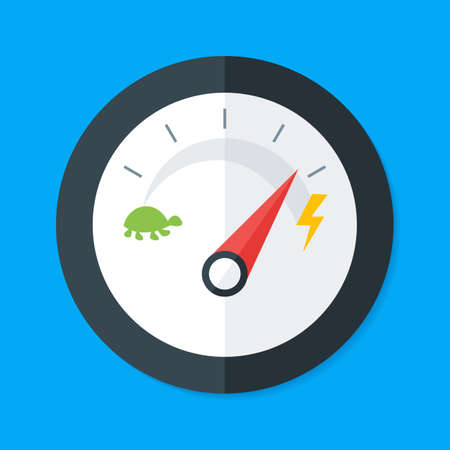
Menu du routeur avec les bandes Wi-Fi 2,4 et 5 GHz cochées.
Pendant que vous êtes connecté, il est utile de télécharger et d’installer tout nouveau firmware disponible pour votre routeur. L’endroit où vous pouvez le trouver diffère selon le fabricant et le modèle que vous utilisez, alors cherchez « Mise à jour du logiciel » ou quelque chose de similaire.
Vous ne devriez pas utiliser un réseau sans fil non sécurisé. Si votre réseau est ouvert, n’importe qui peut s’y connecter et saper votre bande passante. Assurez-vous que votre réseau est sécurisé avec WPA2 (AES) lorsque cela est possible. Lorsque cette option est activée, tous les appareils ont besoin d’un mot de passe pour se connecter.
Pour obtenir les meilleures performances du réseau local, il est préférable de contourner complètement le sans fil et d’utiliser une connexion Ethernet filaire. Vous pouvez également essayer de déplacer votre routeur vers un meilleur emplacement, plus proche de la zone où vous utilisez le plus souvent vos périphériques sans fil.
Enfin, si votre routeur est ancien (entre deux et cinq ans), envisagez d’acheter un nouveau routeur sans fil. Les équipements de réseau ont rarement droit à une pause, et des problèmes peuvent survenir en fonction de l’intensité de l’utilisation que vous en faites. Les routeurs plus récents prennent en charge des normes Wi-Fi plus rapides, comme la norme 802.11ac. Pour une couverture optimale, vous pouvez envisager un système Wi-Fi maillé.
Un vieux modem peut également être à l’origine de votre problème de vitesse. Si vous n’obtenez pas les vitesses pour lesquelles vous payez et que vous avez acheté votre modem il y a longtemps, il est peut-être temps de le mettre à niveau.
Testez votre vitesse
Une fois que votre réseau local fonctionne de manière optimale, il est temps de tester votre vitesse Internet. Vous pouvez le faire en utilisant un service comme Speedtest.net, Fast.com ou même Google. Si possible, effectuez le test à partir d’un ordinateur portable utilisant une connexion Ethernet câblée ou placez le périphérique que vous testez aussi près que possible du routeur.
Veillez à effectuer le test de vitesse lorsque vous n’utilisez pas activement votre connexion. Si vous effectuez un streaming ou un téléchargement en même temps, vous obtiendrez probablement un résultat inférieur.
Les résultats d’un test de vitesse Internet sur Fast.com.
Vous pouvez effectuer le test plusieurs fois pour obtenir les résultats les plus fiables. Maintenant, comparez la vitesse que vous obtenez avec la vitesse que vous devriez obtenir. Il est rare que la vitesse réelle de l’Internet corresponde à celle annoncée par votre fournisseur d’accès, mais vous devriez obtenir une vitesse proche pendant les heures creuses.
Parfois, des vitesses médiocres peuvent indiquer un problème qui ne peut être résolu que par votre fournisseur d’accès. Cela peut impliquer le remplacement des câbles ou l’installation de nouveaux points d’accès. Toutefois, avant de prendre le téléphone, il est préférable d’essayer les procédures énumérées ci-dessous. Ainsi, vous pourrez dire à votre fournisseur de services que vous avez tout essayé pour résoudre le problème.

Limitez la quantité de bande passante que vous utilisez
Votre connexion Internet vous fournit une quantité limitée de bande passante, qui doit être partagée entre tous les appareils de votre réseau. Plus il y a d’appareils qui utilisent l’Internet en même temps, moins il y a de bande passante à partager. En limitant le nombre d’activités que vous effectuez en même temps, vous pouvez améliorer considérablement votre vitesse Internet.
Changez vos serveurs DNS
Le système de noms de domaine (DNS) est en quelque sorte le carnet d’adresses d’Internet. Le DNS résout les noms de domaine (comme howtogeek.com) en adresses IP de serveur sur lesquelles les données sont stockées. La vitesse à laquelle les serveurs DNS fonctionnent diffère considérablement. Un serveur DNS lent entraîne des délais plus longs (plus de latence) lors de l’accès aux sites web.
Parfois, le choix du serveur DNS a une incidence sur les adresses IP qui vous sont attribuées, notamment lorsque les sites Web répartissent la charge de leur trafic à l’aide de réseaux de diffusion de contenu (CDN).
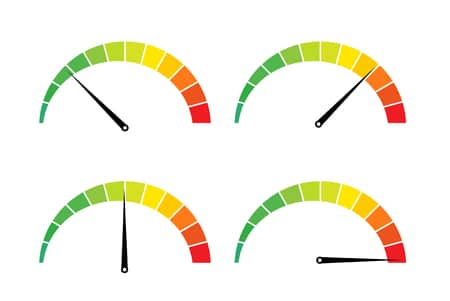
Modification des serveurs DNS sur un Mac.
Par défaut, vous utilisez les serveurs DNS attribués par votre fournisseur d’accès. Il est peu probable que ceux-ci soient les plus rapides dont vous disposez. Il est préférable d’utiliser les serveurs DNS fournis par Google (8.8.8.8 et 8.8.4.4) ou CloudFlare (1.1.1.1). Pour obtenir les meilleurs résultats, effectuez un test simple pour trouver les meilleurs serveurs DNS en fonction de votre emplacement géographique.
La meilleure façon de mettre en œuvre les changements de DNS est sur votre routeur. En modifiant le serveur DNS sur votre matériel réseau, vous constaterez l’amélioration sur chaque appareil qui s’y connecte. L’autre solution consiste à modifier vos serveurs DNS sur chaque appareil que vous utilisez.
Faites attention aux logiciels
Les logiciels peuvent également être à l’origine de problèmes de vitesse Internet. Il se peut qu’un logiciel utilise fortement votre connexion tout en fonctionnant en arrière-plan. Les utilisateurs de Windows peuvent lancer le Gestionnaire des tâches (Ctrl+Alt+Suppr) pour afficher une liste des processus en cours. Triez par la colonne « Réseau » pour voir quels processus utilisent votre connexion réseau. Tuez tout ce dont vous n’avez pas besoin.
Sur un Mac, vous pouvez faire de même en lançant Activity Monitor, en naviguant jusqu’à l’onglet « Réseau », puis en triant par « Octets envoyés » pour l’amont ou « Octets renvoyés » pour l’aval. Pour les systèmes Windows et Mac, il est important d’identifier les processus afin de comprendre pourquoi le logiciel utilise votre connexion. Recherchez sur Internet les noms de processus qui ne sont pas immédiatement évidents et décidez si vous avez besoin de cette application ou non.
Volet du moniteur d’activité sur un Mac montrant tous les processus entrants et sortants.
Les logiciels malveillants et les virus peuvent également être à l’origine d’une activité réseau indésirable, en particulier sur les machines Windows. Lancez régulièrement une analyse antivirus sur Windows pour vous protéger. Les utilisateurs de Mac peuvent consulter les outils anti-malware conçus pour Mac. Les utilisateurs de Linux n’ont généralement pas à s’inquiéter des logiciels malveillants.
Si votre ordinateur est lent en général, la navigation risque de l’être aussi. Limitez le nombre d’onglets ouverts simultanément. Vous devriez également conserver en permanence 10 à 20 Go d’espace libre sur votre disque dur. Découvrez comment créer de l’espace libre sous Windows ou comment préserver votre Mac.
Sur les appareils mobiles, Opera Mini offre une expérience de navigation plus rapide, en particulier sur les appareils plus anciens.
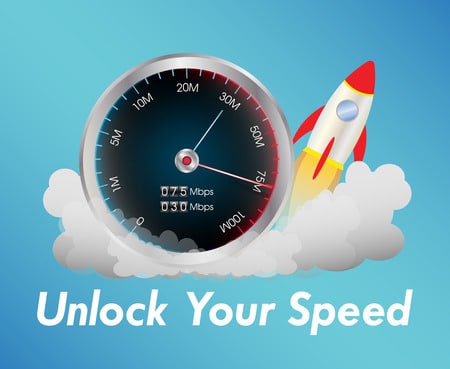
Votre FAI vous étrangle ? Utilisez un VPN
On parle d' »étranglement » lorsque votre FAI limite certains types de trafic. Par exemple, il peut essayer de limiter les activités gourmandes en données, comme le partage de fichiers et le streaming vidéo. Il peut également restreindre certains types de trafic ou des domaines entiers (comme youtube.com).
Si les performances sont particulièrement mauvaises lorsque vous faites certaines choses en ligne mais pas d’autres, il se peut que votre FAI étrangle votre connexion. Par exemple, il se peut que le streaming soit lent lorsque vous essayez de regarder des vidéos, mais que les recherches sur le Web se chargent en un clin d’œil. Vous pouvez facilement vérifier si votre connexion est bridée en utilisant un réseau privé virtuel (VPN) pour masquer votre activité en ligne.
Le menu déroulant pour se connecter à un réseau privé virtuel sur NordVPN.
La connexion à un VPN entraînera un certain ralentissement de votre vitesse Internet. L’ampleur de ce ralentissement dépend de la distance qui vous sépare du serveur. Vous pouvez y remédier en choisissant un fournisseur de VPN dont les serveurs sont les plus proches de votre emplacement géographique.
Essayez d’isoler les activités qui provoquent le ralentissement. Connectez-vous à votre VPN, puis réessayez ces activités. S’il n’y a pas de différence perceptible, il est probable que vous ne soyez pas bridé. Cependant, si vous remarquez que les choses se déroulent beaucoup plus facilement derrière un VPN, vous devriez peut-être avoir une discussion sévère avec votre FAI.
Quand est-il temps d’appeler votre fournisseur d’accès ?
Si vous êtes convaincu que la lenteur de l’Internet n’est pas de votre faute et que la vitesse que vous obtenez est considérablement inférieure à celle pour laquelle vous payez, il est temps de parler à votre FAI. De même, si vous pensez que vous êtes victime d’un étranglement, vous devriez également aborder le problème avec lui.
Faites savoir à votre FAI que vous n’êtes pas satisfait du niveau de service que vous recevez. S’il n’est pas réceptif, le fait de menacer de partir pourrait le persuader de régler le problème. Toutefois, si vous n’arrivez à rien et que vous avez la possibilité de choisir un autre fournisseur, envisagez de le faire.